| Способ связи | Контакты | График работы |
| Звонки | (093) 442 96 96 (066) 341 96 96 Нажмите на телефон, чтобы позвонить. |
Пн-Пт: 08:00-21:00 Сб, Вс: 09:00-20:00 |
| Открыть диалог в Telegram | Пн-Пт: 08:00-21:00 Сб, Вс: 09:00-20:00 |
|
| Открыть диалог в Viber | Пн-Пт: 08:00-21:00 Сб, Вс: 09:00-20:00 |
|
|
Ответим в течение 15 минут. |
Пн-Пт: 08:00-21:00 Сб, Вс: 09:00-20:00. |
На сегодняшний день Wi-Fi роутеры все более и более набирают популярности среди способов организации сети и интернета. После того как Вы приобрели Wi-Fi роутер, его нужно обязательно настроить на корректную работу. Настройка роутера требует определенных действий, которые мы опишем в этой статье.
И так, рассмотрим как настроить роутер в Киеве на Windows 7. Первоначально нужно зайти в Панель управления, и там открыть Центр управления сетями и общим доступом.
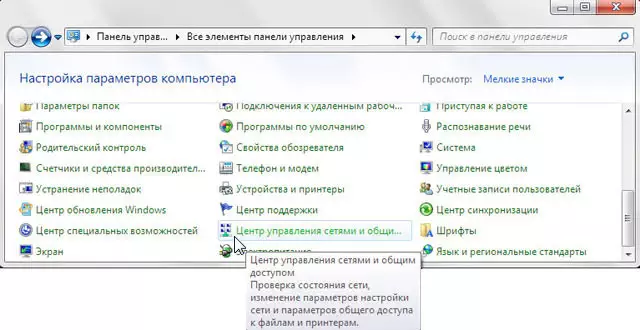
После мы переходим в меню Изменения параметров адаптера.
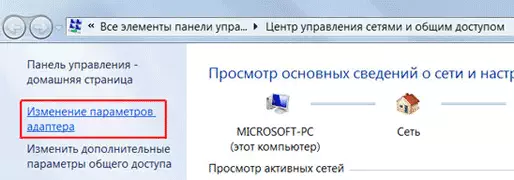
Здесь у нас отображаются все активные сетевые подключения. Если сетевое подключение отключено , то первоначально включаем его, нажатием правой кнопки мышки на сетевое подключение, и переходим по пункту Включить. Затем нажимаем правой кнопкой мыши, и открываем свойства сетевого подключения через кабель.
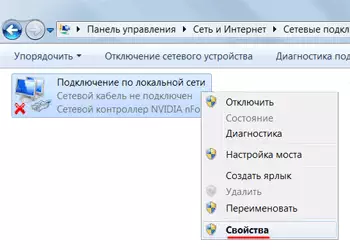
После того как мы открыли свойства сетевого подключения, в закладке сеть переходим на пункт Протокол интернета версии 4, выделив его нажимаем Свойства.
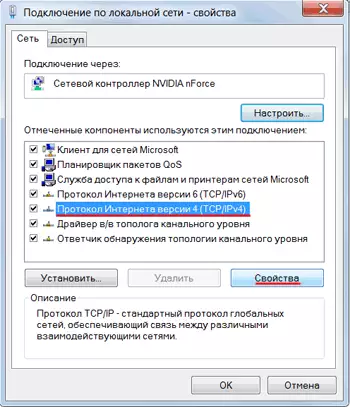
В открывшемся окне мы видим возможность выбора варианта получения IP адресов. В нашем случае нам необходимо что бы IP адреса назначались автоматически. Соответственно ставим точки напротив Получить IP – адреса автоматически, и аналогично ставим точку напротив Получить адрес DNS сервера автоматически.
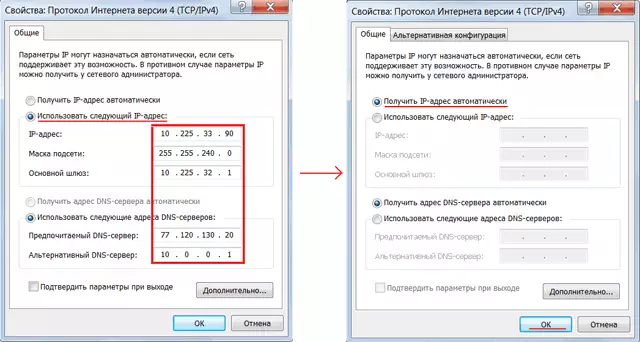
Затем для того, что бы настроить Wi-Fi роутер, необходимо правильно подключить Wi-Fi роутер.
Настройка роутера своими руками. Подключение
Кабель по которому приходит интернет нужно включить в гнездо обозначенное в большинстве случаев синим цветом , а кабель который идет в комплекте с роутером необходимо одной стороной подключить в один из пяти жёлтых разъёмов( в большинстве случаев) на роутере, а другой стороной в разъем сетевой карты на Вашем компьютере или ноутбуке. А сам Wi-Fi роутер необходимо включить в питание.
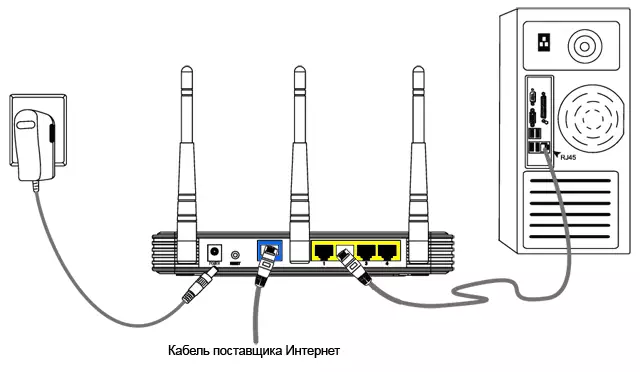
После того как мы уже осуществили подключение Wi-Fi роутера, нужно настроить Wi-Fi роутер на программном уровне. Необходимо открыть любой из установленных Веб-браузеров на Вашем компьютере , и в строке адреса сайта нужно ввести 192.168.0.1 или 192.168.1.1 в зависимости от модели Вашего роутера. Затем если все вышеуказанные действие о том как настроить Wi-Fi роутер были выполнены корректно, у Вас появиться окно в которое необходимо ввести логин и пароль для доступа на интерфейс Wi-Fi роутера. В большинстве случаев это логин admin и пароль admin, иногда достаточно только логина admin.

Далее для того что бы знать как настроить Wi-Fi роутер необходимо знать его модель. Ниже мы рассмотрим принцип настройки Wi-Fi роутера TP-LINK. После того как мы успешно вошли в интерфейс роутера у нас появиться окно с различными вариантами настройки, мы выбираем Quick Setup. Выбрав данный пункт Вы должны знать по какому принципу Ваш провайдер предоставляет Вам услуги интернета. Наиболее популярны 2 варианта, это Dynamic IP и Static IP.
Dynamic IP это принцип распределения IP адресов когда Вы не имеете постоянного IP адреса, и при каждом включении роутера Вам будет назначен новый IP адрес.
Static IP это принцип распределения IP адресов когда Вы имеете постоянный IP адрес, и при каждом включении роутера у Вас будет один и тот же IP адрес.
И если у Вас Динамический IP то Вам достаточно просто поставить точку напротив его и затем приступить к настройке Wi-Fi.
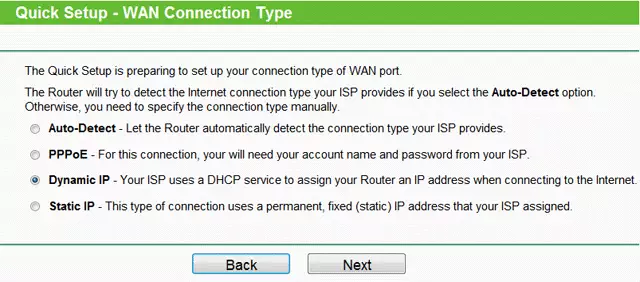
Но если у Вас Статический IP, то необходимо прописать IP адреса в окне которое откроется после перехода в режим Static IP.
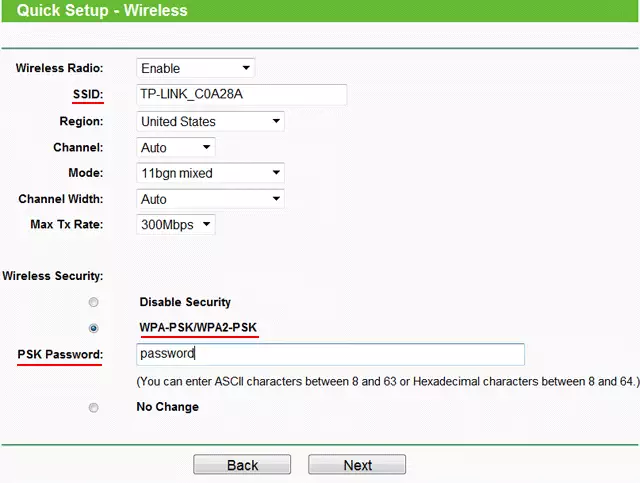
После этого настройка Wi-Fi роутера практически завершена. Вы уже сможете получать интернет, но только через кабель . Для того чтобы получать интернет и через Wi-Fi, необходимо настроить Wi-Fi роутер , а именно нужно перейти в ранее открытом интерфейсе по пункту Wireless setup. И в этом меню необходимо назвать будущую Wi-Fi сеть, установить принцип шифрования , и обязательно установить пароль .
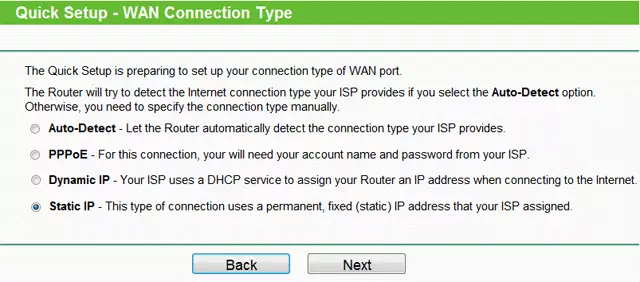
После того как Вы самостоятельно настроили Wi-Fi роутер, Необходимо сохранить все настройки и перезапустить Ваш Wi-Fi роутер. И важно помнить, что если вы решили настроить Wi-Fi роутер самостоятельно, во избежание несанкционированного доступа к Вашему интернету рекомендуем менять пароль на Wi-Fi хотя бы раз в 3 месяца. И помните, что переустановка Windows не влияет на настройки Вашего роутера. Т.е. если вы решили переустановить Windows, то после выполнения этой процедуры Вам не нужно заново настраивать Wi-Fi роутер.
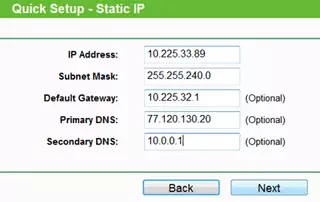
Настройка роутера цена
| Настройка сетей, интернета и Wi-Fi | |
|---|---|
| Настройка WiFi роутера Киев и беспроводного интернета | от 150 грн. |
| Подключение компьютера к сети (1 рабоч. место), настройка сети Киев | 40 грн. |
| Настройка интернета Киев LAN | 40 грн. |
| Настройка печати по сети | 40 грн. |
| Настройка общего доступа к файлам в одной сети | 40 грн. |
| Поключение к интернету 3G, 4G | 40 грн. |
| Посмотреть весь перечень услуг | |